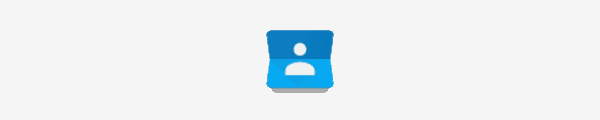
Sembra che ci siano parecchie persone che si chiedono come creare gruppi (o etichette come li chiama Google) per i contatti sui loro dispositivi Android. Ecco due opzioni per creare gruppi / etichette per i tuoi contatti.
Opzione 1: dall'app Contatti
Nota: non tutte le versioni dell'app Contatti avranno questa selezione.
- Apri il "Contatti"App sul tuo dispositivo Android.
- Seleziona il "Menu"Icona situata nell'angolo in alto a destra dello schermo.
- Scegli "Crea etichetta“.
- Digitare il "Nome dell'etichetta", Quindi tocca"ok“.
- Tocca l'icona Aggiungi persona che si trova nell'angolo in alto a destra dello schermo.
- Seleziona un contatto per aggiungerlo al gruppo / etichetta.
- Ripeti i passaggi 5 e 6 per eventuali contatti aggiuntivi che desideri aggiungere a questo gruppo.
Opzione 2 - Da Modifica contatto individuale
- Apri il "Contatti"App sul tuo dispositivo Android.
- Seleziona un contatto che desideri aggiungere al gruppo che stai creando.
- Seleziona "Dettagli” > “modificare“.
- Tocca "gruppi“.
- Tocca "Creare un gruppo“.
- Digita il nuovo nome del gruppo, quindi seleziona "Creare“.
Nota: questi passaggi sono stati eseguiti su Galaxy Note8 e possono variare a seconda della versione del dispositivo.
Opzione 3: da un browser Web
- Accedi ai tuoi Contatti Google usando un browser web.
- Seleziona "Crea etichetta"Nel riquadro di sinistra. Se hai già creato il gruppo / etichetta, vai al passaggio successivo.
- Dalla tua lista di contatti, controlla i contatti che desideri aggiungere al gruppo / etichetta.
- Seleziona l'icona dell'etichetta situata nell'angolo in alto a destra dello schermo.
- Seleziona l'etichetta che desideri utilizzare su quei contatti.
FAQ
Come posso inviare un'email o un messaggio di testo a questi gruppi / etichette?
- Dal "Contatti"App, seleziona un gruppo / etichetta.
- Seleziona il "Menu”
 icona nell'angolo in alto a destra.
icona nell'angolo in alto a destra. - Scegli "Invia messaggio" o "Invia una email" come desiderato.


 icona nell'angolo in alto a destra.
icona nell'angolo in alto a destra.